Schock! Malware hat sich auf dem Mac eingenistet und legt langsam aber sicher das ganze System lahm. Es passiert oft unbemerkt, durch den Download eines Anhangs oder die Installation von Programmen, die mit Malware verseucht waren. Zum Glück gibt es mehrere Methoden, mit denen der Mac wieder von seinen Viren befreit werden kann. Hier werden einige davon vorgestellt.
Gibt es überhaupt Malware auf dem Mac, sollte er nicht virenfrei sein?
Obwohl Mac-Computer generell als sicherer vor Malware gelten als Windows-Computer, sind sie dennoch nicht vollständig immun. Es gab bereits Fälle, in denen Malware gezielt für Mac-Systeme entwickelt wurde. Daher ist es wichtig, auch auf einem Mac die nötigen Sicherheitsmaßnahmen zu treffen und bei Verdacht auf Malware zu handeln. Je länger die Schadsoftware auf dem Rechner bleibt, desto gravierender die Folgen.
Welche Anzeichen deuten auf Malwarebefall beim Mac hin?
Ein Mac, der mit Malware infiziert ist, zeigt oft bestimmte Symptome, die auf einen Befall hinweisen können. Dazu gehören unerklärliche Systemabstürze, langsame Leistung, häufige Fehlermeldungen, ungewöhnliche Aktivitäten auf der Festplatte oder im Netzwerk, plötzliches Auftauchen unbekannter Apps oder Pop-up-Fenster, sowie unerwartete Veränderungen der Browsereinstellungen. Wenn Sie solche Anzeichen bemerken, ist es ratsam, das komplette System zu scannen und Malware zu beseitigen. Hierfür gibt es manuelle und automatische Methoden, die den Computer vor weiteren Schäden schützen.
Malware über die Aktivitätsanzeige sicher entfernen
Die Aktivitätsanzeige hilft Nutzern dabei, verdächtige Prozesse zu identifizieren und diese gezielt zu beenden. Dafür sind folgende Schritte nötig
- Öffnung der Aktivitätsanzeige (Dienstprogramme).
- Check aller laufenden Prozesse mit Fokus auf unbekannten oder verdächtigen Namen.
- Markierung des verdächtigen Prozesses und anschließend per „X“ Beendung.
- Bestätigung mit dem Administratorpasswort.
- Neustart und anschließender Check, ob das System wieder normal läuft.
Virenbefallene Apps löschen und damit die Malware vertreiben
Manchmal liegt die Schuld bei einer ganz bestimmten App und sie kann im Nachhinein sogar detektiert werden. Tauchten die Probleme z.B. auf, nachdem eine neue Software heruntergeladen wurde, gilt es, sie zu löschen. Das funktioniert recht simpel.
- Über den Finder zu den Programmen navigieren.
- Die verdächtige App direkt in den Papierkorb ziehen.
- Papierkorb danach unbedingt leeren, um einen Verbleib der Malware zu verhindern.
Startvorgang kontrollieren – hier versteckt sich Malware gern
Malware kann sich auch in den Startobjekten auf dem Mac verbergen und wird damit bei jedem Systemstart automatisch aktiviert. Ein Blick in die Startobjekte hilft, verdächtige Einträge ausfindig zu machen und sie zu löschen. Das geht simpel und kann selbstständig durchgeführt werden.
- Über das Apple-Menü zu den Systemeinstellungen navigieren.
- Auswahl bei Benutzer und Gruppen treffen.
- Eigenen Benutzer wählen und zu Anmeldeobjekten navigieren.
- Alle aufgelisteten Objekte überprüfen und mittels Minus-Symbol unbekannte Einträge entfernen.
- Neustart zur Übernahme der neuen Einstellungen durchführen.
Fazit: Malware ist kein Dauerproblem beim Mac
Auch wenn der Schock erst einmal groß ist, lässt sich Malware vom Mac entfernen. Wer auf kontinuierliche Sicherheit und Kontrolle setzt, vertraut am besten auf die passende Drittanbietersoftware. Darüber können regelmäßig Kontrollen durchgeführt und vorhandene Malware automatisch gelöscht werden. Auch wenn Malware den Mac in den wenigsten Fällen komplett lahmlegt, sind solche Schadprogramme ein Problem und müssen behoben werden.




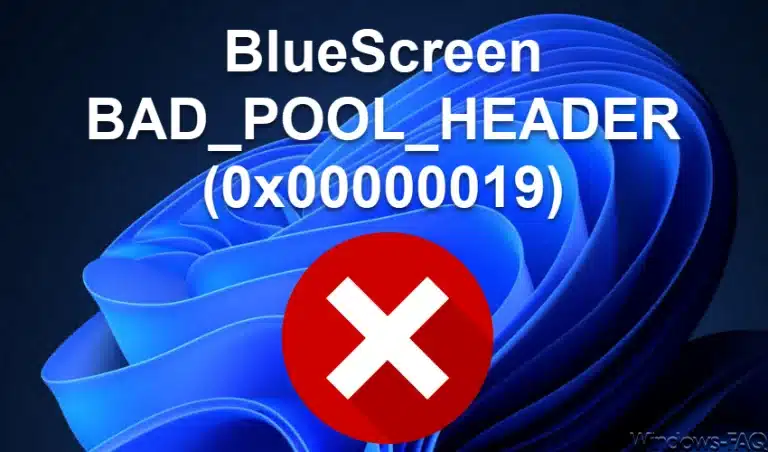


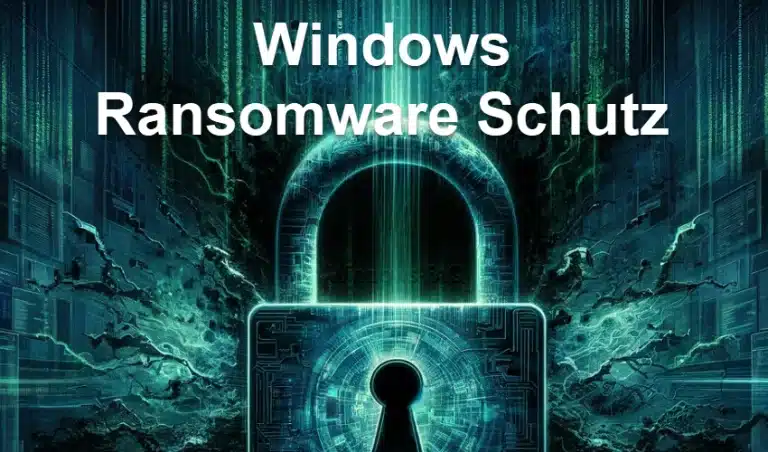










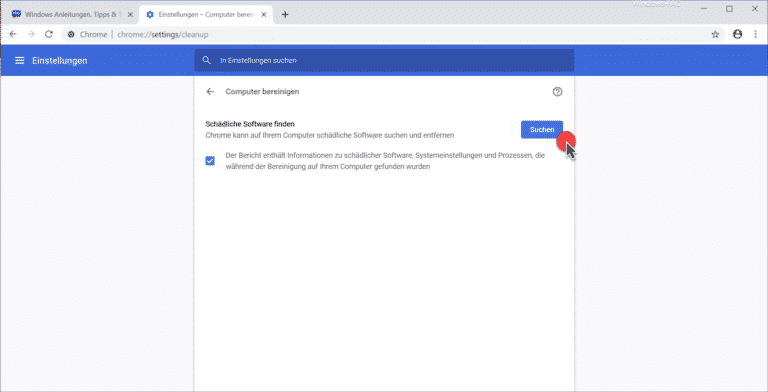

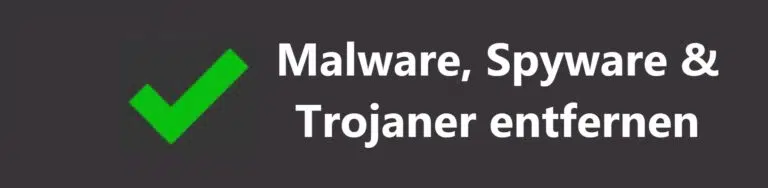













Neueste Kommentare